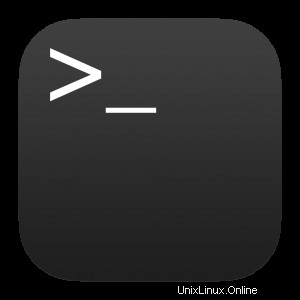
Možnost okamžitě otevřít složku v terminálu na Ubuntu přímo ze správce souborů má své výhody.
Šetří čas; nemusíte přecházet do složky v terminálu pomocí cd příkaz.
Navíc (což je důležitější pro obchodníka náchylného k překlepům, jako jsem já), zajišťuje, že skončím na správném místě, tj. spustím příkazy v adresáři, který jsem zamýšlel, a ne v adresáři, který jsem napsal špatně!
Ubuntu má praktickou možnost „Otevřít v terminálu“ v kontextové nabídce Nautilus po kliknutí pravým tlačítkem myši. Ale to zkratka funguje pouze s terminálem GNOME. Neexistuje způsob, jak nakonfigurovat balíček tak, aby spustil jiný terminálová aplikace – není hned po vybalení a není to snadné.
Což je pravděpodobně důvod „Nautilus Open Any Terminal“ byl vytvořen.
Toto stručně nazvané rozšíření pro správce souborů Nautilus vám umožňuje určit, která terminálová aplikace se spustí.
Úplný seznam podporovaných emulátorů terminálu (v době psaní tohoto článku; aplikace se nadále vyvíjí a udržuje. Pokud čtete z budoucnosti a byl přidán nový, dejte mi vědět prostřednictvím formuláře tipu) níže:
- ochota
- cool-retro-term
- hluboký terminál
- gnome-terminál
- koťátko
- konsole
- mate-terminál
- mlterm
- qterminal
- st
- terminátor
- názvosloví
- termit
- tilix
- urxvt
- xfce4-terminál
Toto je poměrně rozsáhlý seznam, který pokrývá širokou škálu terminálových aplikací, od nástrojů pro pokročilé uživatele, jako je terminology na super aerodynamické hvězdy jako st .
Nebudu předstírat, že přístup pravým tlačítkem myši k otevření složky v jedné z těchto aplikací je zážitek, který mění život. Mělo by se však ukázat jako úspora času nebo pohodlí.
Podívejte se na rozšíření na Github a dozvíte se více. Zde můžete najít úplné pokyny k instalaci pokrývající celou řadu linuxových distribucí a nastavení, včetně Arch a Fedora.
Pokud používáte Ubuntu a máte PyPi nastavení, můžete si toto rozšíření Nautilus nainstalovat na Ubuntu docela snadno.
Nejprve nainstalujte závislosti:
sudo apt install python-nautilus
Poté nainstalujte rozšíření:
pip3 install --user nautilus-open-any-terminal
Musíte ukončit Nautilus (nautilus -q ) a znovu jej spusťte, aby se po kliknutí pravým tlačítkem na/ve správci souborů objevila možnost „otevřít v terminálu“.
Chcete-li nakonfigurovat chování pluginu pomocí dconf nejprve musíte spustit:
glib-compile-schemas ~/.local/share/glib-2.0/schemas/
Po dokončení můžete použít dconf-editor nebo příkazy, které následují, abyste zvolili, který emulátor terminálu má spustit vaše nová položka nabídky „otevřít v terminálu“.
Je to stejně snadné jako zadání jména. Chcete-li například nastavit Terminologii jako terminál ke spuštění byste spustili:
gsettings set com.github.stunkymonkey.nautilus-open-any-terminal terminal terminology
Pokud chcete, aby zástupce otevřel složku na příkazovém řádku v nové záložce terminálu, nikoli ve stejném okně, spusťte:
gsettings set com.github.stunkymonkey.nautilus-open-any-terminal new-tab true
Jinak plugin ve výchozím nastavení otevře umístění určené v novém okně.
Celkově vzato docela elegantní ladění. Dejte mi vědět, pokud máte v plánu tuto funkci využít, zanecháním komentáře v sekci komentářů níže.
Děkuji Felixi